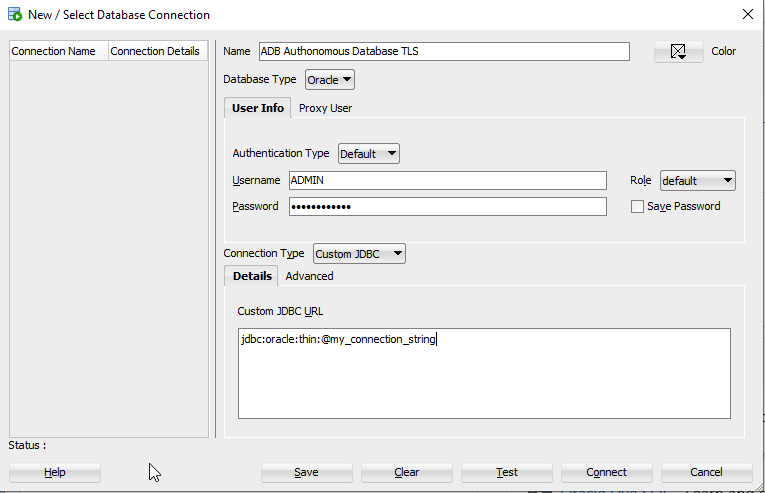Walletを使用しないOracle SQL Developerの接続
Oracle SQL Developerは、Autonomous AI Databaseの開発および管理を簡素化する無料の統合型開発環境です. Oracle SQL Developerでは、ウォレットなしでTLS認証を使用した接続がサポートされています。
Autonomous AI Databaseへの新しいTLS接続を作成するには:
ノート
Microsoft Active Directoryを使用している場合は、「ユーザー名」にActive Directory "AD_domain\AD_username" (二重引用符を含めることができます)を入力し、「パスワード」にActive Directoryユーザーののパスワードを入力します。詳細は、Autonomous DatabaseでのMicrosoft Active Directoryの使用を参照してください。